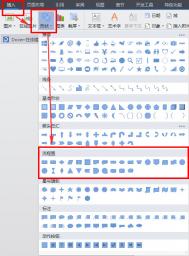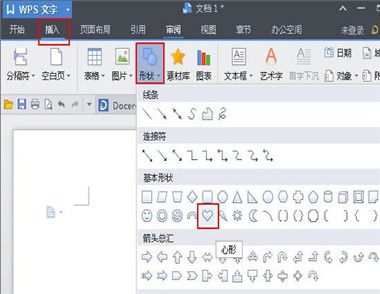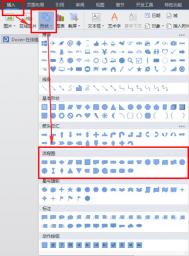使用Word来编辑文字的朋友,刚刚接触到WPS文档,有些不熟悉,就连最基本的做流程图使用的箭头都不知道在哪里找,熟悉总要有一个过程,下面带大家一起了解下。首先插入形状选择箭头,这里还有线条及连接符,合理的运用这些符号就可以画出一个不错的流程图。
步骤
1、首先在桌面上点击鼠标右键,新建一个wps文档。
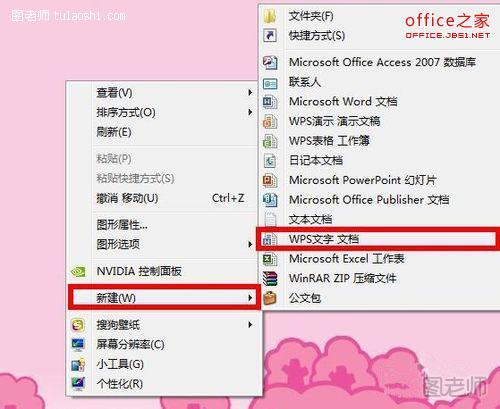
2、新建好WPS文档之后,双击鼠标左键打开,或者在wps图标上,点击鼠标右键——打开,即可。
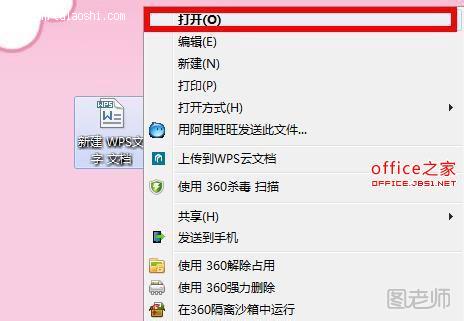
3、打开新建好的文档之后,在上方的菜单栏中,找到“插入”按钮。
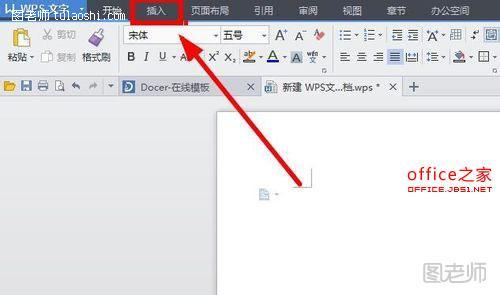
4、点击“插入”按钮之后,找到下一行的“形状”按钮。
(本文来源于图老师网站,更多请访问https://m.tulaoshi.com/jsjyyjs/)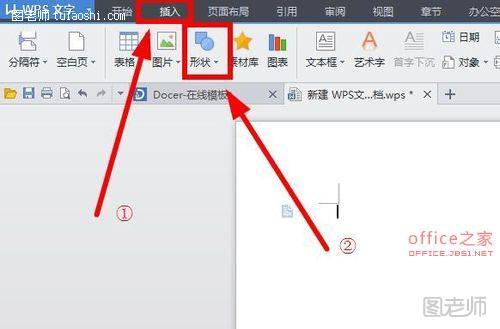
5、我们可以看到有很多种图形、形状。在此,我们可以选择想要添加的箭头或形状。
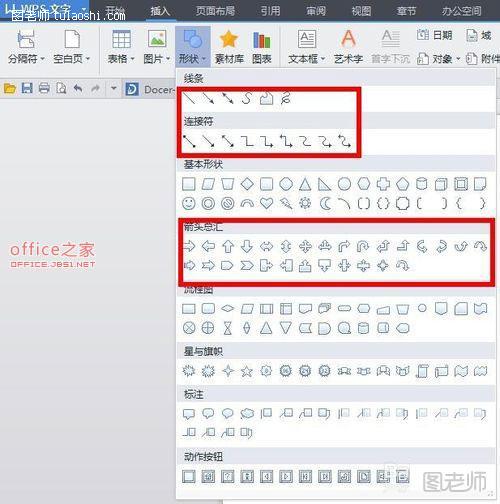
6、在这里我随意添加几个按钮作为演示。如下图所示。